一、简介
PhotoPrism® 是一款由人工智能驱动的应用程序,用于浏览、组织和分享您的照片集。它利用最新技术自动标记和查找图片。您可以在家里、私人服务器或云端运行它。

PhotoPrism对很多设备提供了支持,包括Mac, Linux, Windows, DigitalOcean, Raspberry Pi, FreeBSD, 以及 NAS devices 。安装方面官方推荐使用Docker Compose进行安装。
二、功能概述
• 浏览你所有的照片和视频而不用担心格式转换,重复或视频格式问题
• 轻松地找到特定的图片查看具备强大的搜索过滤器
• 认识到你的家人和朋友的面孔(面部识别)
• 自动分类基于内容的图片和位置
• 将鼠标悬停在照片上面显示各种照片信息
• 实用好看的的WebUI界面,提供了自适配方案,您可以方便地在所有主流操作系统和移动设备查看你的照片
• 包括四个高分辨率的世界地图,带你回忆你最喜欢的旅行
• 元数据提取和合并Exif,XMP和其他来源,如谷歌照片
• 更多的图像属性颜色,浓度,质量供搜索
• 使用PhotoSync在后台安全地备份,有iOS和Android双端APP
• WebDAV服务,如微软的Windows Explorer和苹果的finder,可以直接连接PhotoPrism,允许您打开、编辑和删除文件,或者直接下载到本地
官网地址:https://docs.photoprism.app/
官方Demo地址:https://demo-zh.photoprism.app/
三、系统要求
根据官方建议CPU选项最少2核,内存选项最少4GB,如果服务器内存的交换空间小于4GB可能导致意外重启。
下图为虚拟机设定参数,设定量可根据宿主机配置灵活分配。
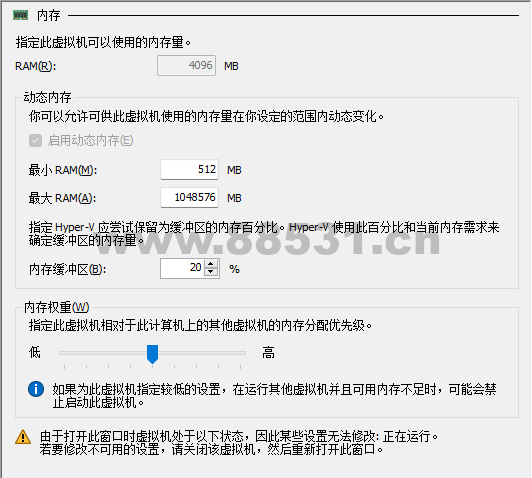
由于我的服务器最大为6核,所以我这里设定为6核
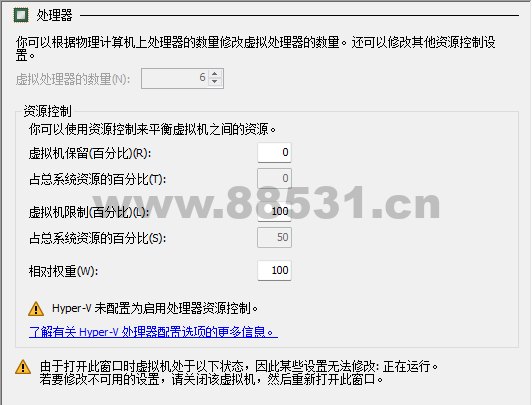
四、安装环境
系统:CentOS 7
服务器IP:192.168.50.101
域名:www.example.com
五、使用Docker Compose进行安装
借助Docker Compose,您可以使用 YAML 文件 来配置所有应用程序服务,这样您就可以轻松地使用单个命令启动它们。在继续之前,请确保您的系统上安装了Docker (Linux安装Docker教程)。
1、创建工作目录
mkdir -p /mnt/docker-volumes/photopris
2、切换到工作目录
cd /mnt/docker-volumes/photoprism
3、下载官方docker-compose.yml示例
wget https://dl.photoprism.app/docker/docker-compose.yml
4、配置调整
PhotoPrism环境变量说明
变量 说明
PHOTOPRISM_ADMIN_USER 网页登录用户名
PHOTOPRISM_ADMIN_PASSWORD 网页登录密码
PHOTOPRISM_SITE_URL 网页访问地址
PHOTOPRISM_DATABASE_DRIVER 数据库驱动
PHOTOPRISM_DATABASE_SERVER 数据库主机IP及端口
PHOTOPRISM_DATABASE_NAME 数据库名称
PHOTOPRISM_DATABASE_USER 数据库用户名
PHOTOPRISM_DATABASE_PASSWORD 数据库密码
PhotoPrism卷挂载说明
容器目录 说明
/photoprism/originals 存放照片目录
/photoprism/storage 存放配置
/photoprism/import 导入文件目录
MariaDB环境变量说明
变量 说明
MARIADB_DATABASE 数据库名称
MARIADB_USER 数据库用户名
MARIADB_PASSWORD 数据库密码
MARIADB_ROOT_PASSWORD root密码
MariaDB卷挂载说明
容器目录 说明
/var/lib/mysql 数据库存放目录
调整后的docker-compose.yml内容如下:
|
1 2 3 4 5 6 7 8 9 10 11 12 13 14 15 16 17 18 19 20 21 22 23 24 25 26 27 28 29 30 31 32 33 34 35 36 37 38 39 40 41 42 43 44 45 46 47 48 49 50 51 52 53 54 55 56 57 58 59 60 61 62 63 64 65 66 67 68 69 70 71 72 73 74 75 76 77 78 79 80 81 82 83 84 85 86 87 88 89 90 91 92 93 94 95 96 97 98 99 100 101 102 103 104 105 106 107 108 109 110 111 112 113 114 115 116 117 118 119 120 121 122 123 124 125 126 127 128 129 130 131 132 133 134 135 136 137 138 139 140 141 142 143 144 145 146 |
# Example Docker Compose config file for PhotoPrism (Linux / AMD64) # # Note: # - Running PhotoPrism on a server with less than 4 GB of swap space or setting a memory/swap limit can cause unexpected # restarts ("crashes"), for example, when the indexer temporarily needs more memory to process large files. # - If you install PhotoPrism on a public server outside your home network, please always run it behind a secure # HTTPS reverse proxy such as Traefik or Caddy. Your files and passwords will otherwise be transmitted # in clear text and can be intercepted by anyone, including your provider, hackers, and governments: # https://docs.photoprism.app/getting-started/proxies/traefik/ # # Setup Guides: # - https://docs.photoprism.app/getting-started/docker-compose/ # - https://docs.photoprism.app/getting-started/raspberry-pi/ # - https://www.photoprism.app/kb/activation # # Troubleshooting Checklists: # - https://docs.photoprism.app/getting-started/troubleshooting/ # - https://docs.photoprism.app/getting-started/troubleshooting/docker/ # - https://docs.photoprism.app/getting-started/troubleshooting/mariadb/ # # CLI Commands: # - https://docs.photoprism.app/getting-started/docker-compose/#command-line-interface # # All commands may have to be prefixed with "sudo" when not running as root. # This will point the home directory shortcut ~ to /root in volume mounts. services: photoprism: ## Use photoprism/photoprism:preview for testing preview builds: image: photoprism/photoprism:latest ## Don't enable automatic restarts until PhotoPrism has been properly configured and tested! ## If the service gets stuck in a restart loop, this points to a memory, filesystem, network, or database issue: ## https://docs.photoprism.app/getting-started/troubleshooting/#fatal-server-errors # restart: unless-stopped stop_grace_period: 10s depends_on: - mariadb security_opt: - seccomp:unconfined - apparmor:unconfined ## Server port mapping in the format "Host:Container". To use a different port, change the host port on ## the left-hand side and keep the container port, e.g. "80:2342" (for HTTP) or "443:2342 (for HTTPS): ports: - "2342:2342" ## Before you start the service, please check the following config options (and change them as needed): ## https://docs.photoprism.app/getting-started/config-options/ environment: PHOTOPRISM_ADMIN_USER: "admin" # admin login username PHOTOPRISM_ADMIN_PASSWORD: "*********" # initial admin password (8-72 characters) 登录密码 PHOTOPRISM_AUTH_MODE: "password" # authentication mode (public, password) PHOTOPRISM_SITE_URL: "http://192.168.2.25:2342/" # server URL in the format "http(s)://domain.name(:port)/(path)" 访问地址+端口 PHOTOPRISM_DISABLE_TLS: "false" # disables HTTPS/TLS even if the site URL starts with https:// and a certificate is available PHOTOPRISM_DEFAULT_TLS: "true" # defaults to a self-signed HTTPS/TLS certificate if no other certificate is available PHOTOPRISM_ORIGINALS_LIMIT: 5000 # file size limit for originals in MB (increase for high-res video) PHOTOPRISM_HTTP_COMPRESSION: "gzip" # improves transfer speed and bandwidth utilization (none or gzip) PHOTOPRISM_LOG_LEVEL: "info" # log level: trace, debug, info, warning, error, fatal, or panic PHOTOPRISM_READONLY: "false" # do not modify originals directory (reduced functionality) PHOTOPRISM_EXPERIMENTAL: "false" # enables experimental features PHOTOPRISM_DISABLE_CHOWN: "false" # disables updating storage permissions via chmod and chown on startup PHOTOPRISM_DISABLE_WEBDAV: "false" # disables built-in WebDAV server PHOTOPRISM_DISABLE_SETTINGS: "false" # disables settings UI and API PHOTOPRISM_DISABLE_TENSORFLOW: "false" # disables all features depending on TensorFlow PHOTOPRISM_DISABLE_FACES: "false" # disables face detection and recognition (requires TensorFlow) PHOTOPRISM_DISABLE_CLASSIFICATION: "false" # disables image classification (requires TensorFlow) PHOTOPRISM_DISABLE_VECTORS: "false" # disables vector graphics support PHOTOPRISM_DISABLE_RAW: "false" # disables indexing and conversion of RAW images PHOTOPRISM_RAW_PRESETS: "false" # enables applying user presets when converting RAW images (reduces performance) PHOTOPRISM_JPEG_QUALITY: 85 # a higher value increases the quality and file size of JPEG images and thumbnails (25-100) PHOTOPRISM_DETECT_NSFW: "false" # automatically flags photos as private that MAY be offensive (requires TensorFlow) PHOTOPRISM_UPLOAD_NSFW: "true" # allows uploads that MAY be offensive (no effect without TensorFlow) # PHOTOPRISM_DATABASE_DRIVER: "sqlite" # SQLite is an embedded database that doesn't require a server PHOTOPRISM_DATABASE_DRIVER: "mysql" # use MariaDB 10.5+ or MySQL 8+ instead of SQLite for improved performance PHOTOPRISM_DATABASE_SERVER: "mariadb:3306" # MariaDB or MySQL database server (hostname:port) PHOTOPRISM_DATABASE_NAME: "photoprism" # MariaDB or MySQL database schema name PHOTOPRISM_DATABASE_USER: "photoprism" # MariaDB or MySQL database user name PHOTOPRISM_DATABASE_PASSWORD: "insecure" # MariaDB or MySQL database user password PHOTOPRISM_SITE_CAPTION: "AI-Powered Photos App" PHOTOPRISM_SITE_DESCRIPTION: "" # meta site description PHOTOPRISM_SITE_AUTHOR: "" # meta site author ## Video Transcoding (https://docs.photoprism.app/getting-started/advanced/transcoding/): # PHOTOPRISM_FFMPEG_ENCODER: "software" # H.264/AVC encoder (software, intel, nvidia, apple, raspberry, or vaapi) # PHOTOPRISM_FFMPEG_SIZE: "1920" # video size limit in pixels (720-7680) (default: 3840) # PHOTOPRISM_FFMPEG_BITRATE: "32" # video bitrate limit in Mbit/s (default: 50) ## Run/install on first startup (options: update https gpu tensorflow davfs clitools clean): # PHOTOPRISM_INIT: "https gpu tensorflow" ## Run as a non-root user after initialization (supported: 0, 33, 50-99, 500-600, and 900-1200): # PHOTOPRISM_UID: 1000 # PHOTOPRISM_GID: 1000 # PHOTOPRISM_UMASK: 0000 ## Start as non-root user before initialization (supported: 0, 33, 50-99, 500-600, and 900-1200): # user: "1000:1000" ## Share hardware devices with FFmpeg and TensorFlow (optional): # devices: # - "/dev/dri:/dev/dri" # Intel QSV # - "/dev/nvidia0:/dev/nvidia0" # Nvidia CUDA # - "/dev/nvidiactl:/dev/nvidiactl" # - "/dev/nvidia-modeset:/dev/nvidia-modeset" # - "/dev/nvidia-nvswitchctl:/dev/nvidia-nvswitchctl" # - "/dev/nvidia-uvm:/dev/nvidia-uvm" # - "/dev/nvidia-uvm-tools:/dev/nvidia-uvm-tools" # - "/dev/video11:/dev/video11" # Video4Linux Video Encode Device (h264_v4l2m2m) working_dir: "/photoprism" # do not change or remove ## Storage Folders: "~" is a shortcut for your home directory, "." for the current directory volumes: # "/host/folder:/photoprism/folder" # Example - "/j2900_alist:/photoprism/originals" # /j2900_alist 是挂载的存储 # - "/example/family:/photoprism/originals/family" # *Additional* media folders can be mounted like this # - "~/Import:/photoprism/import" # *Optional* base folder from which files can be imported to originals - "./storage:/photoprism/storage" # *Writable* storage folder for cache, database, and sidecar files (DO NOT REMOVE) ## Database Server (recommended) ## see https://docs.photoprism.app/getting-started/faq/#should-i-use-sqlite-mariadb-or-mysql mariadb: image: mariadb:11 ## If MariaDB gets stuck in a restart loop, this points to a memory or filesystem issue: ## https://docs.photoprism.app/getting-started/troubleshooting/#fatal-server-errors restart: unless-stopped stop_grace_period: 5s security_opt: # see https://github.com/MariaDB/mariadb-docker/issues/434#issuecomment-1136151239 - seccomp:unconfined - apparmor:unconfined command: --innodb-buffer-pool-size=512M --transaction-isolation=READ-COMMITTED --character-set-server=utf8mb4 --collation-server=utf8mb4_unicode_ci --max-connections=512 --innodb-rollback-on-timeout=OFF --innodb-lock-wait-timeout=120 ## Never store database files on an unreliable device such as a USB flash drive, an SD card, or a shared network folder: volumes: - "./database:/var/lib/mysql" # DO NOT REMOVE environment: MARIADB_AUTO_UPGRADE: "1" MARIADB_INITDB_SKIP_TZINFO: "1" MARIADB_DATABASE: "photoprism" MARIADB_USER: "photoprism" MARIADB_PASSWORD: "insecure" MARIADB_ROOT_PASSWORD: "insecure" ## Watchtower upgrades services automatically (optional) ## see https://docs.photoprism.app/getting-started/updates/#watchtower ## activate via "COMPOSE_PROFILES=update docker compose up -d" watchtower: restart: unless-stopped image: containrrr/watchtower profiles: ["update"] environment: WATCHTOWER_CLEANUP: "true" WATCHTOWER_POLL_INTERVAL: 7200 # checks for updates every two hours volumes: - "/var/run/docker.sock:/var/run/docker.sock" - "~/.docker/config.json:/config.json" # optional, for authentication if you have a Docker Hub account |
5、启动容器
docker-compose up -d
6、访问服务
http://www.example.com:2342
7、挂载外部webdav当存储
账号为 admin,密码就是我们在 PHOTOPRISM_ADMIN_PASSWORD 中设置的值
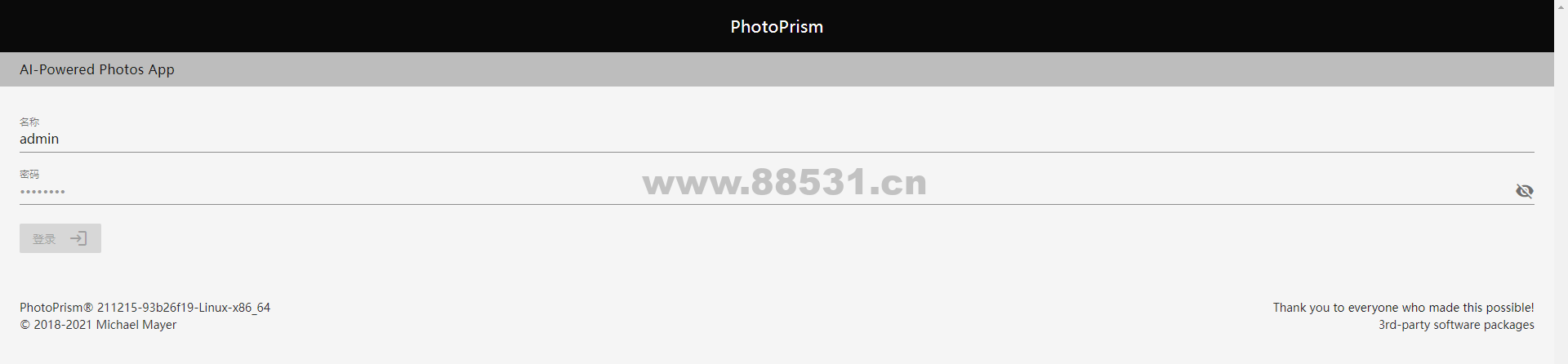
登录成功后进入主界面,此时还未上传图片,所以主界面是空的
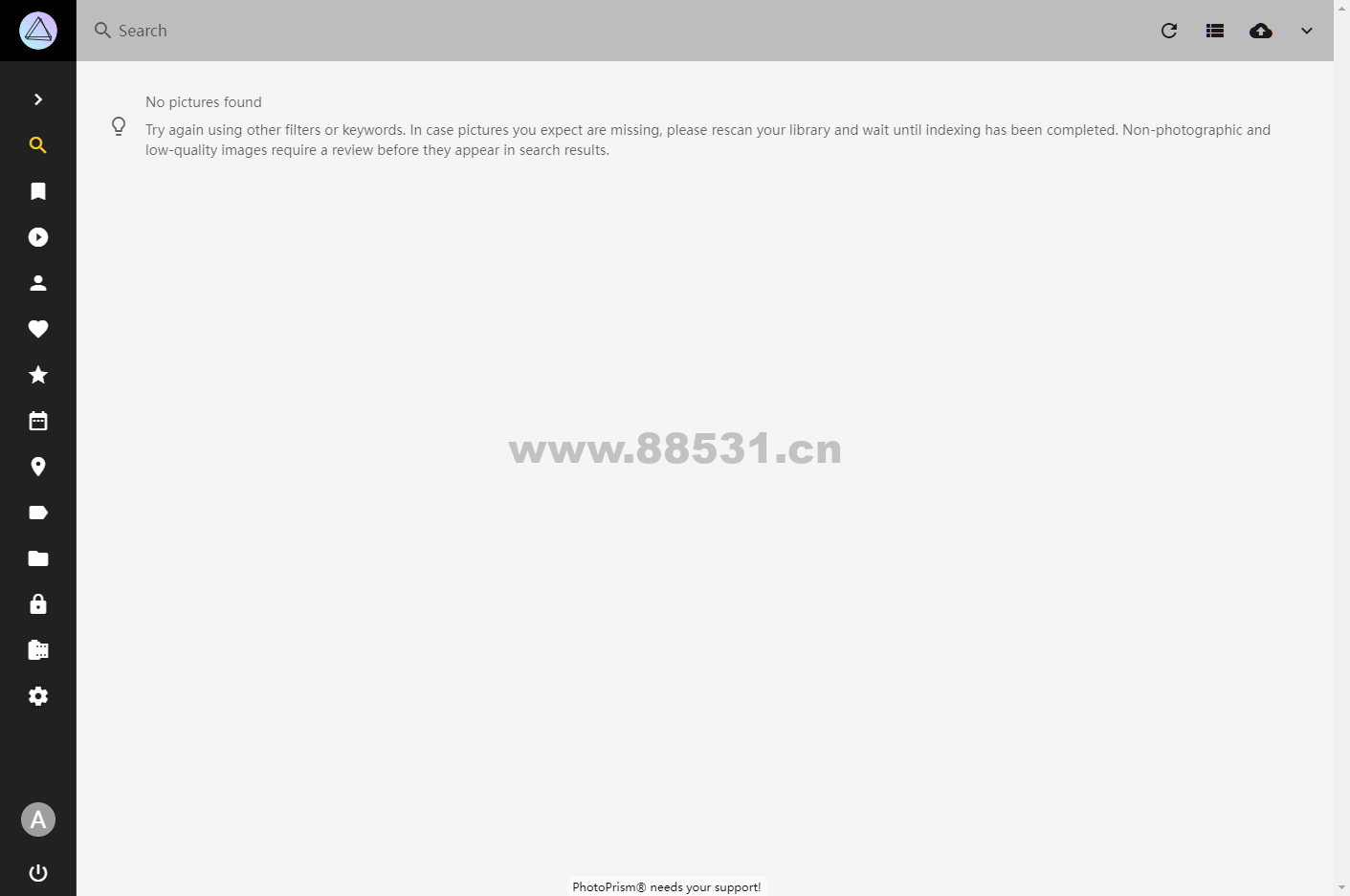
设置中文
左侧菜单 settings –> GENERAL –> Language 中下拉找到 简体中文
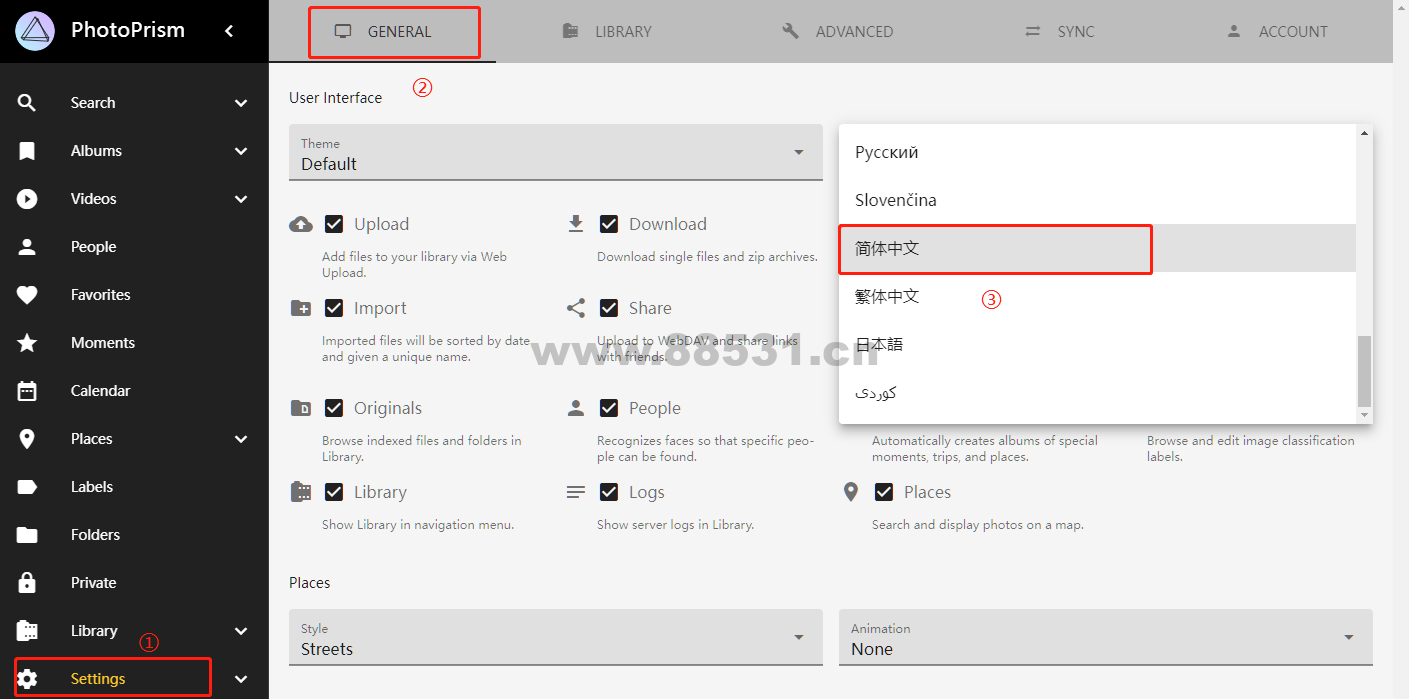
界面会自动刷新
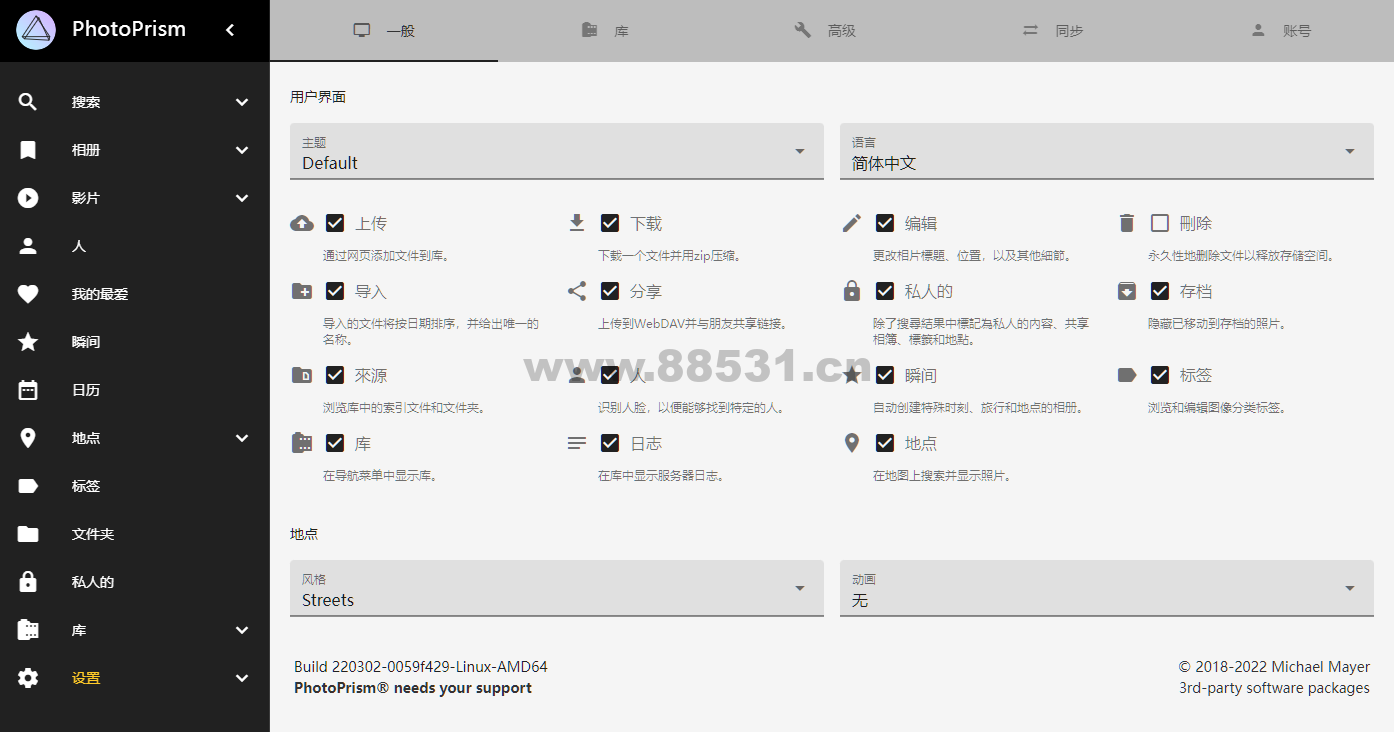
六、备份与同步
使用 PhotoSync 在后台安全地备份 iOS 和 Android 手机。Microsoft 的 Windows Explorer 和 Apple 的 Finder 等 WebDAV 客户端可以直接连接到 PhotoPrism,让您可以像在本地一样打开、编辑和删除计算机中的文件。
1、下载手机应用PhotoSync
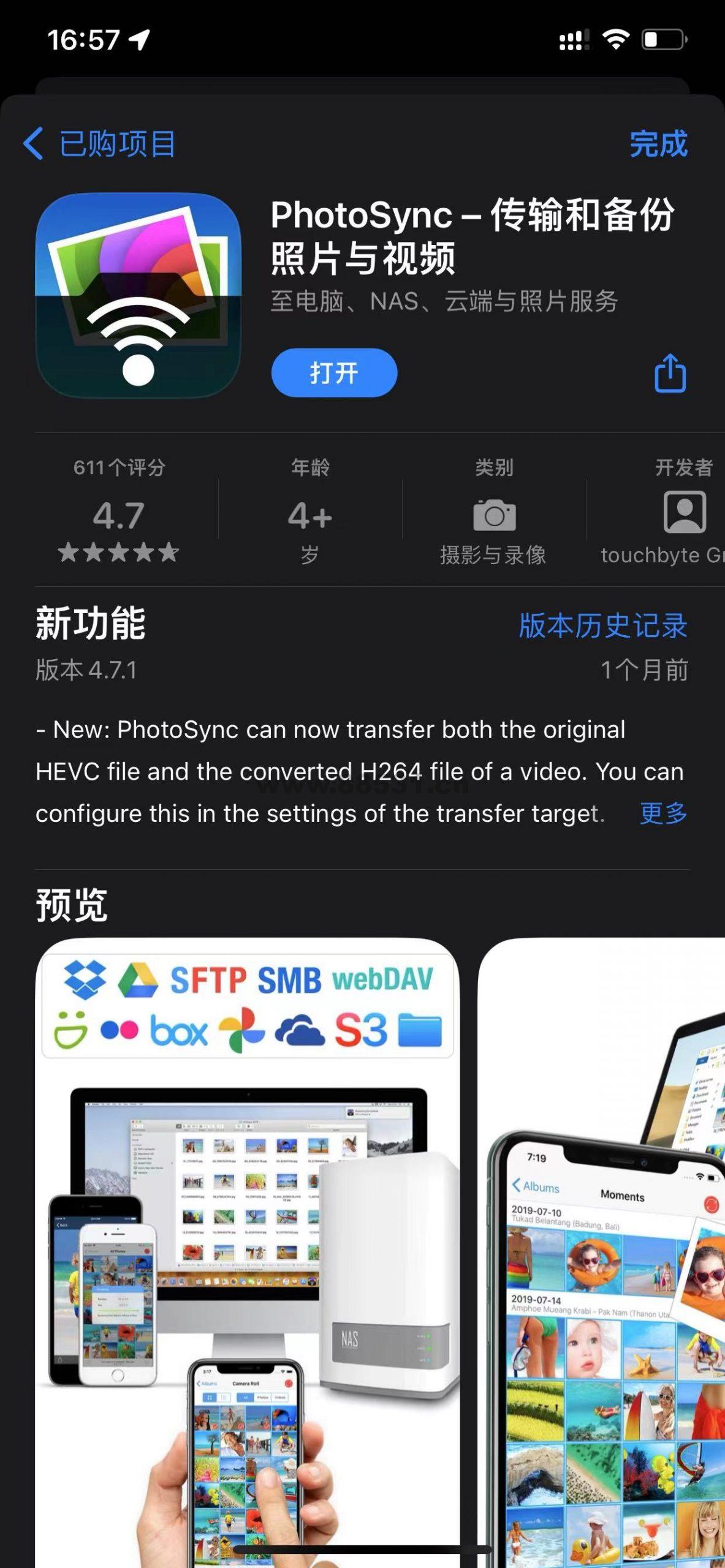
2、配置PhotoPrism
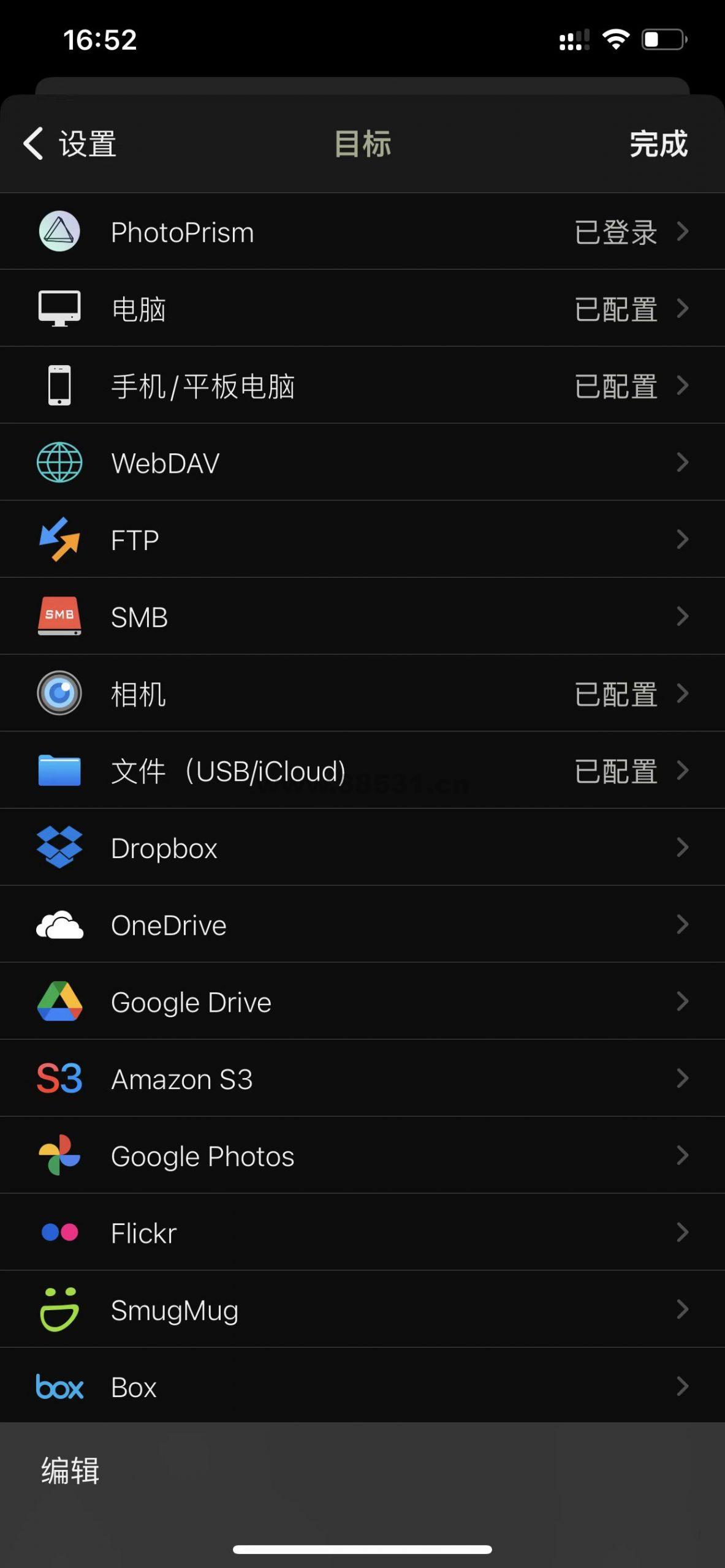
3、输入服务器信息
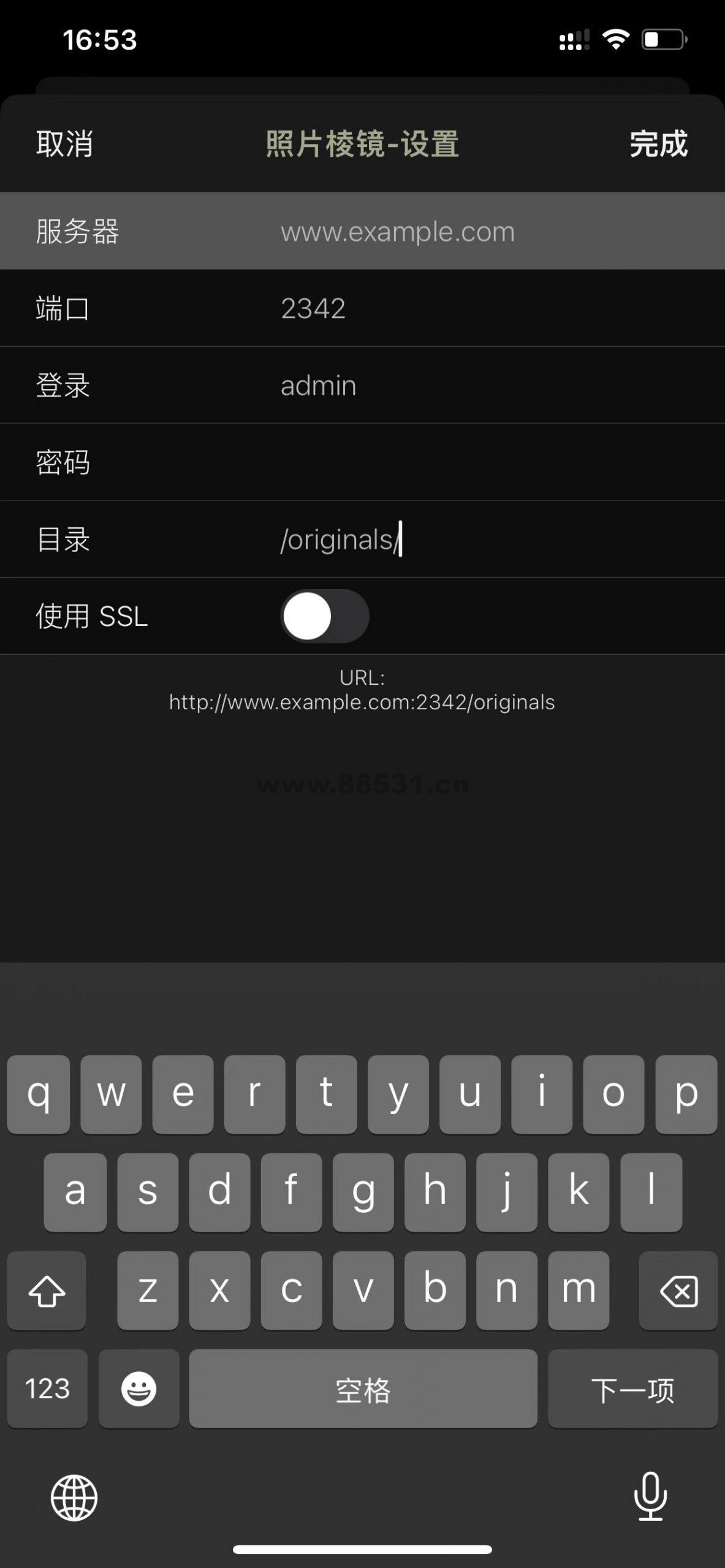
配置完成后在APP首页点击右上角 “同步” 按钮,即可开始同步手机照片到服务器。

创作不易,用心坚持,请喝一怀爱心咖啡!继续坚持创作~~


